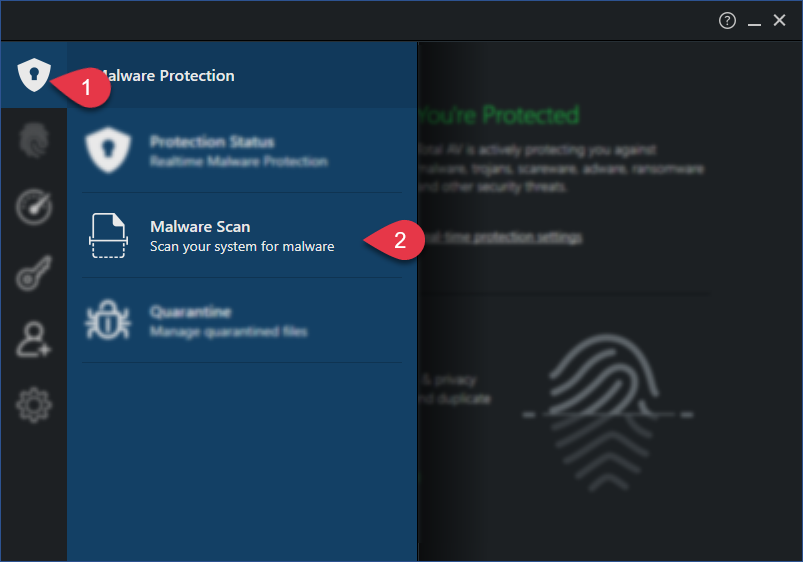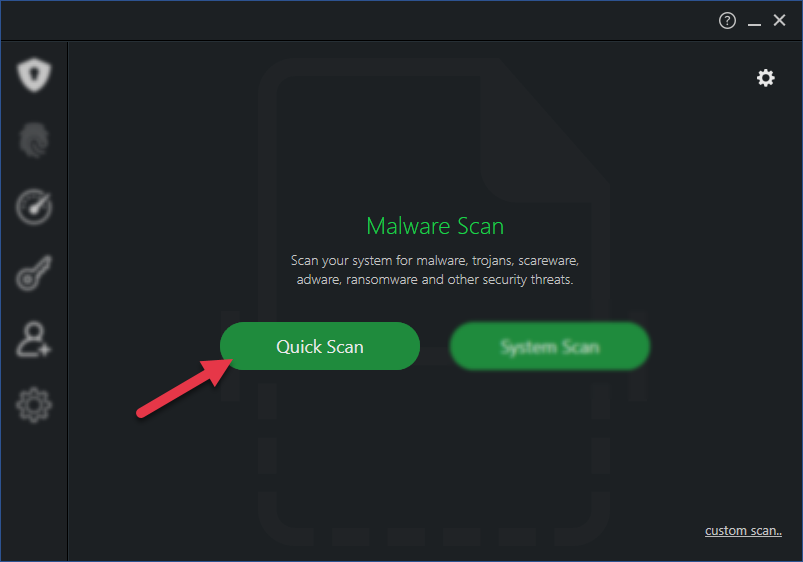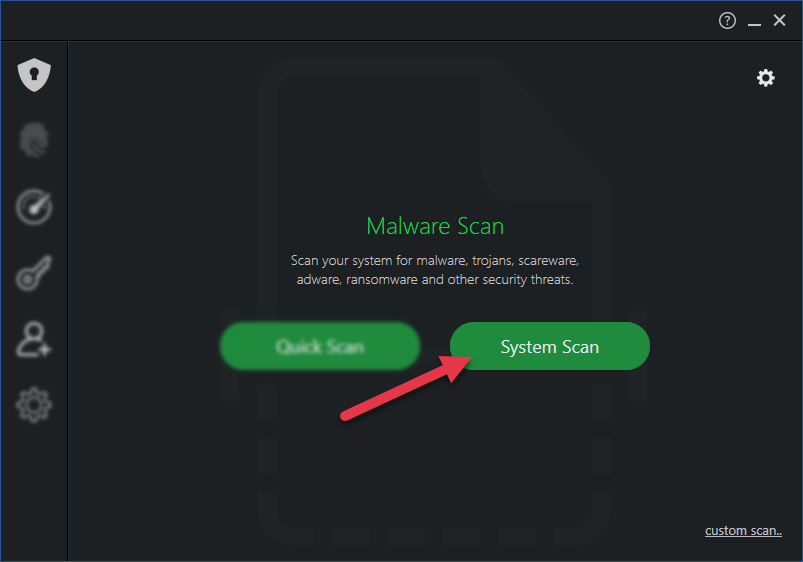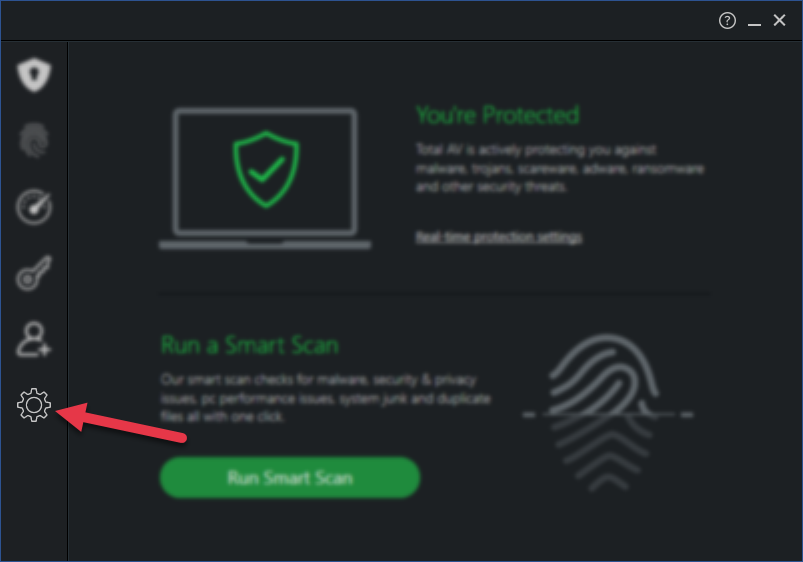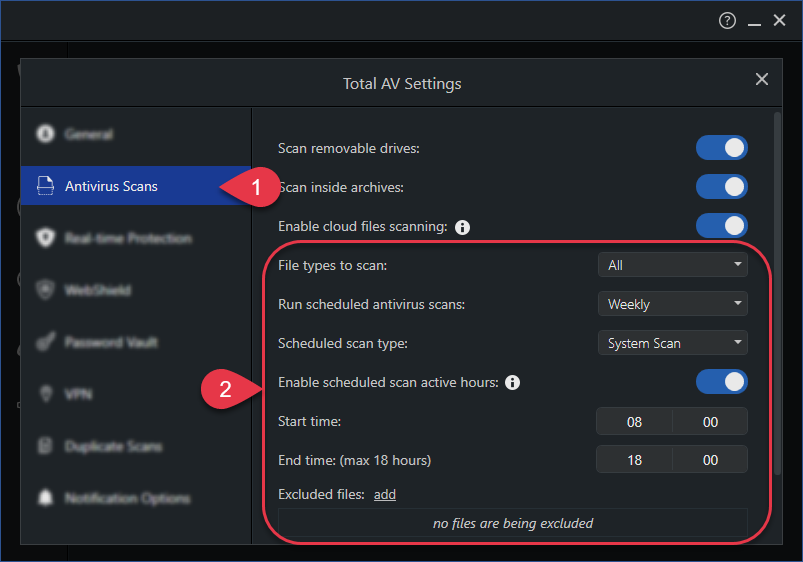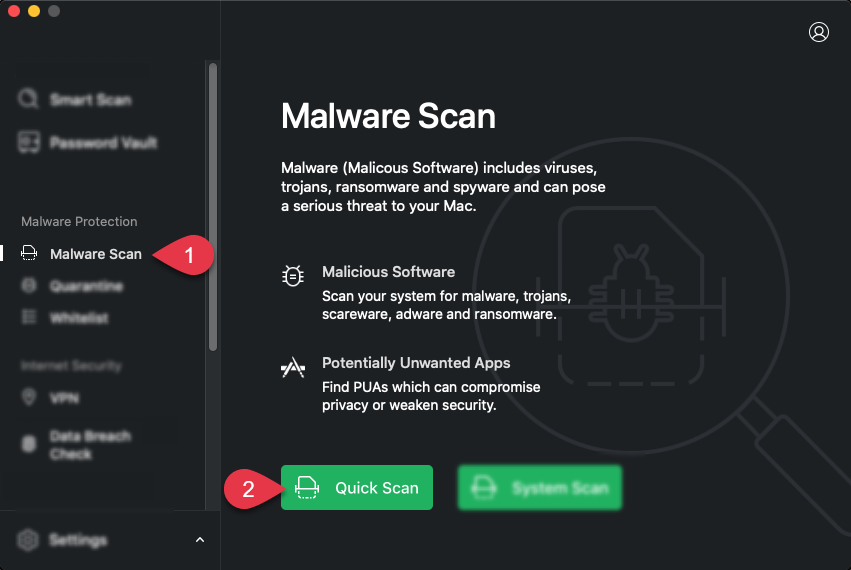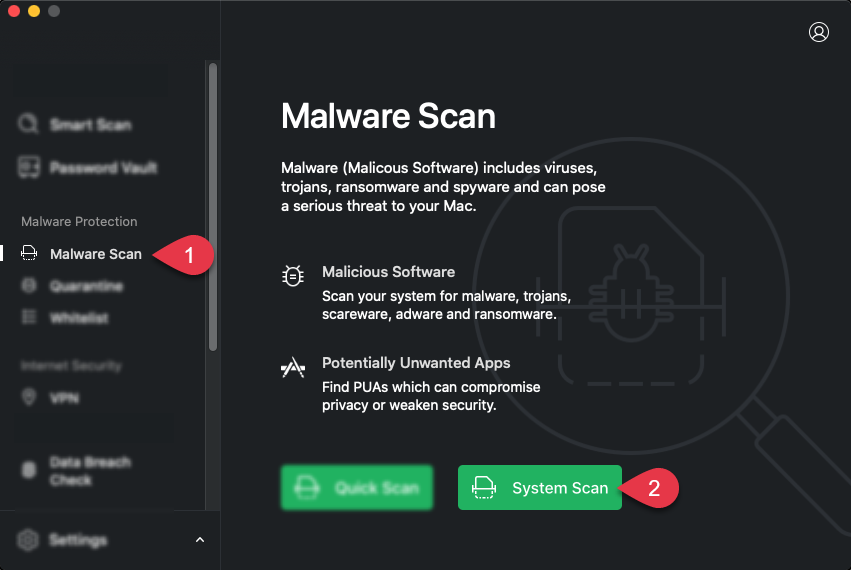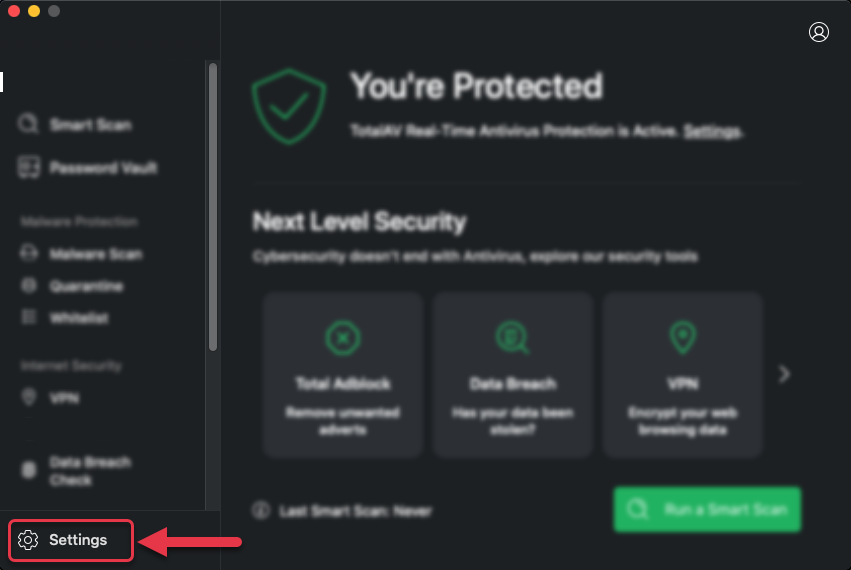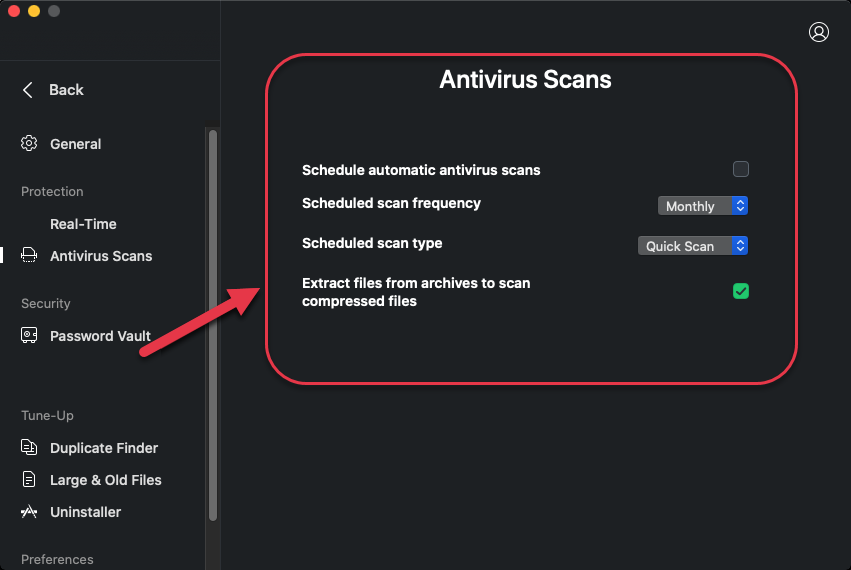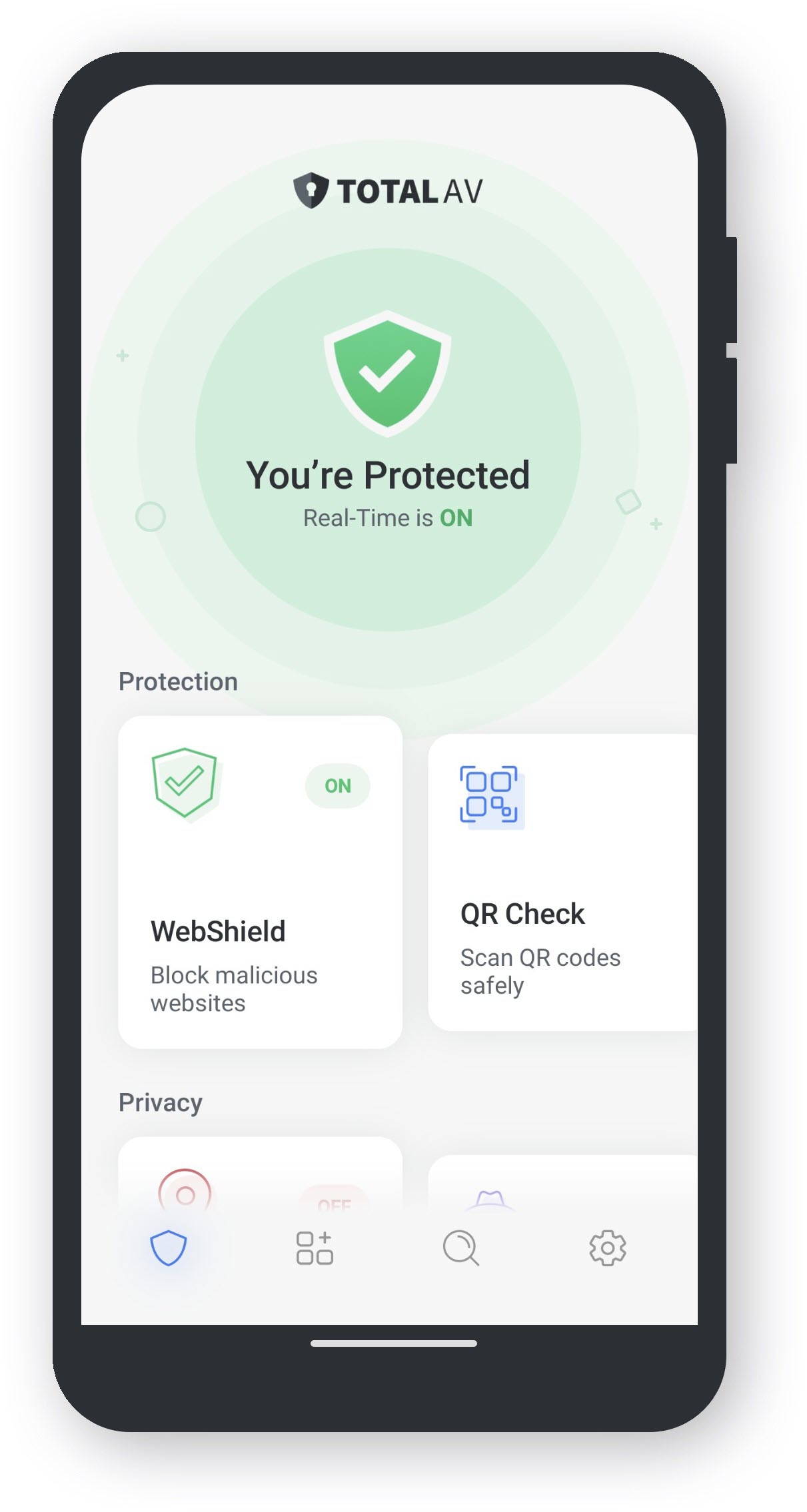Existem algumas opções diferentes disponíveis se você quiser verificar se há malware em seu computador.
Neste artigo, abordaremos o seguinte:
Como executo uma verificação rápida?
Você pode querer fazer uma verificação rápida de malware em seu computador. É por isso que TotalAV oferece seu recurso Quick Scan. Para executar uma verificação rápida, siga estas etapas:


Se houver algum Arquivo em Quarentena, você pode revisá-lo na Página de Quarentena clicando em Quarentena
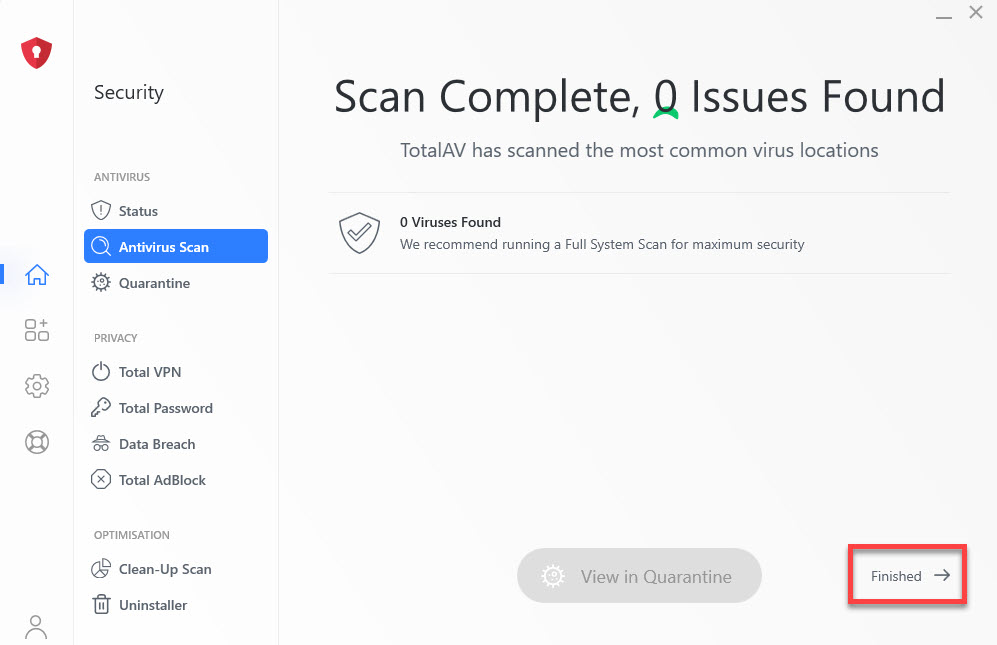
Como executo uma verificação de malware do sistema?
Se desejar fazer uma verificação mais aprofundada do seu computador, você pode executar uma verificação completa do sistema usando o recurso Verificação do Sistema do TotalAV.
Para executar uma verificação do sistema, siga estas etapas:

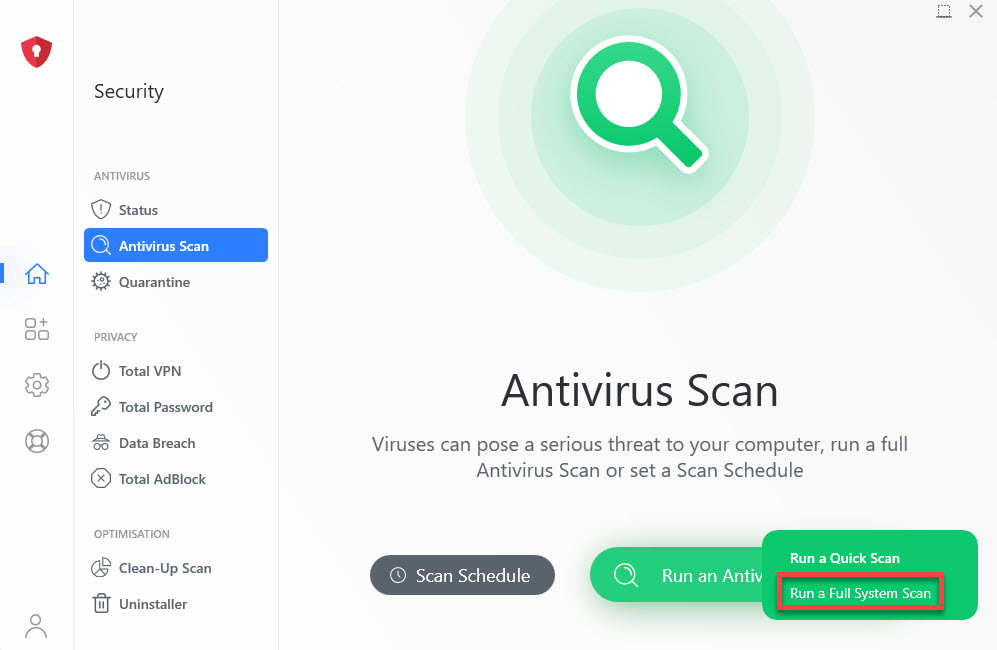
Se houver algum Arquivo em Quarentena, você pode revisá-lo na Página de Quarentena clicando em Quarentena
Como faço para agendar exames?
Você pode querer agendar uma varredura para executar automaticamente. TotalAV oferece a opção de fazer isso e personalizar o tipo de verificação e quando você deseja que a verificação ocorra.
Para personalizar quando agendar uma verificação, siga estas etapas:
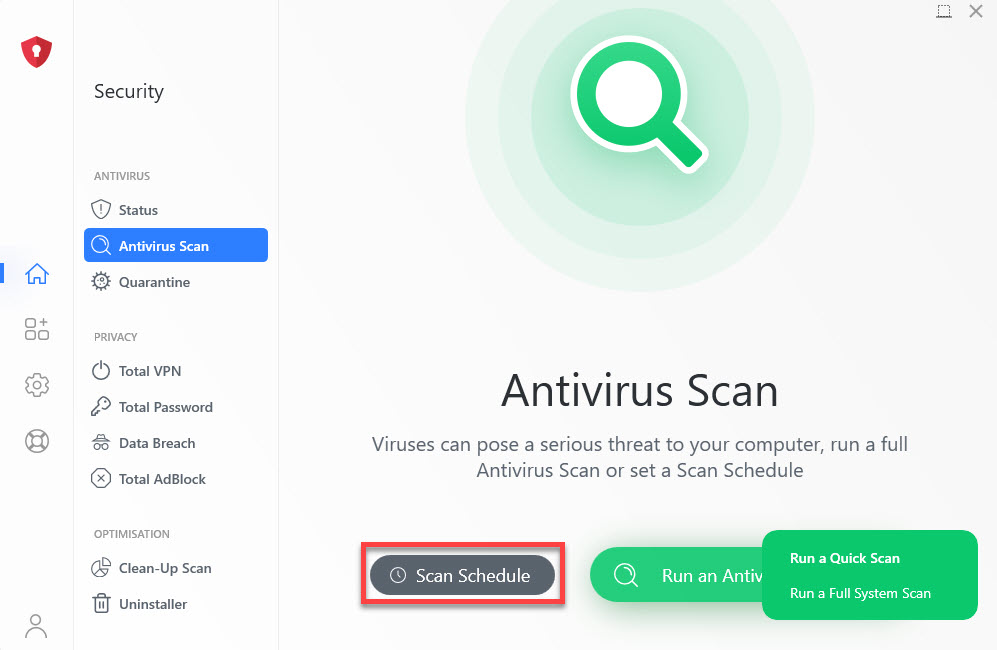
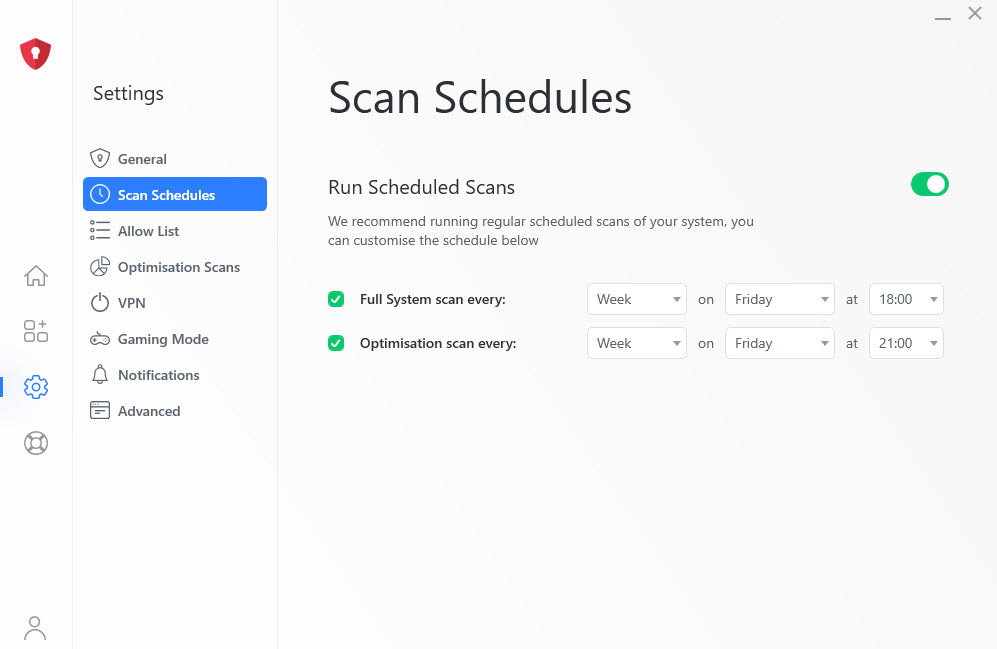
Como faço para interromper minha digitalização?
Se você acidentalmente iniciou uma verificação que não deveria ter iniciado ou não deseja executá-la, haverá um botão de parada abaixo da verificação em andamento.
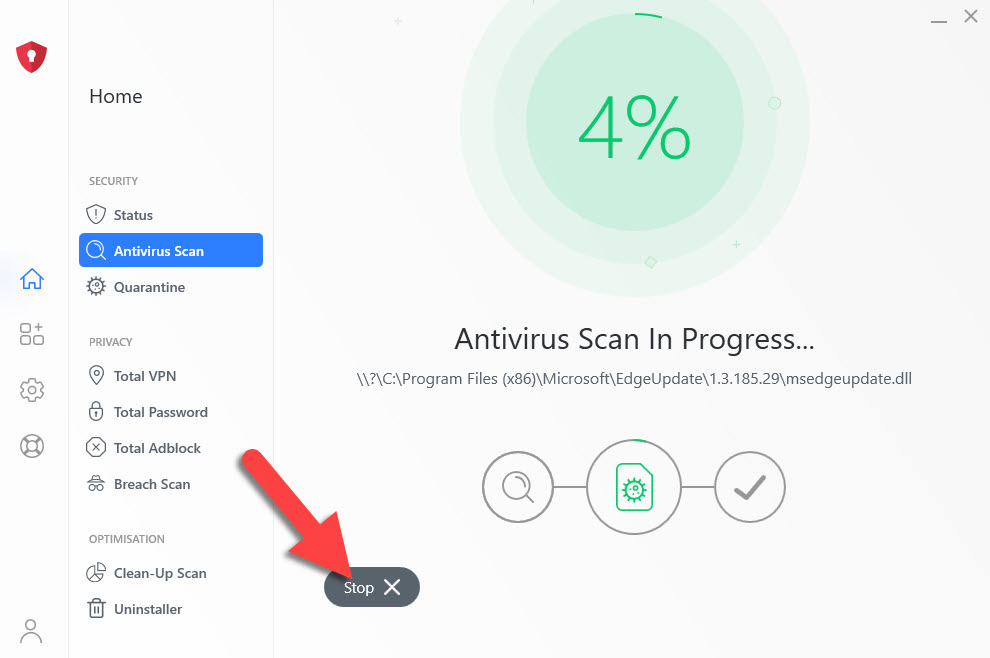
Como posso personalizar minhas digitalizações?
Você pode personalizar suas digitalizações alterando algumas novas opções na página de digitalizações de otimização e na página de configurações avançadas. Veja abaixo como acessar essas páginas:
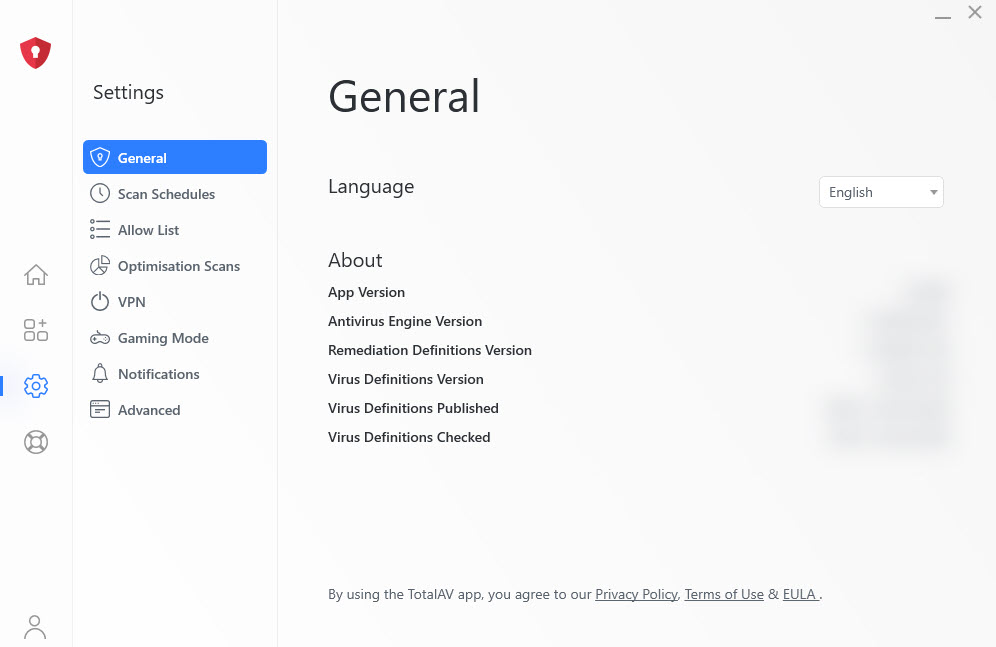
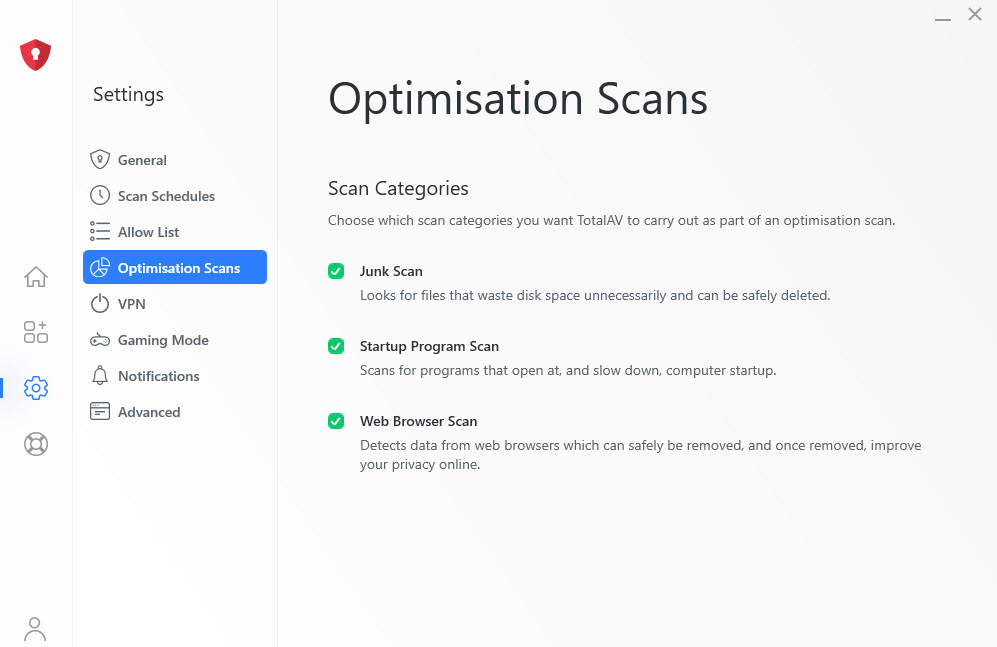
Aqui você pode escolher que tipo de Optimization Scans pode ser realizado pelo TotalAV. Recomendamos manter todos os três marcados, para proteger melhor sua privacidade e também ajudar sua máquina a rodar um pouco mais rápido também!
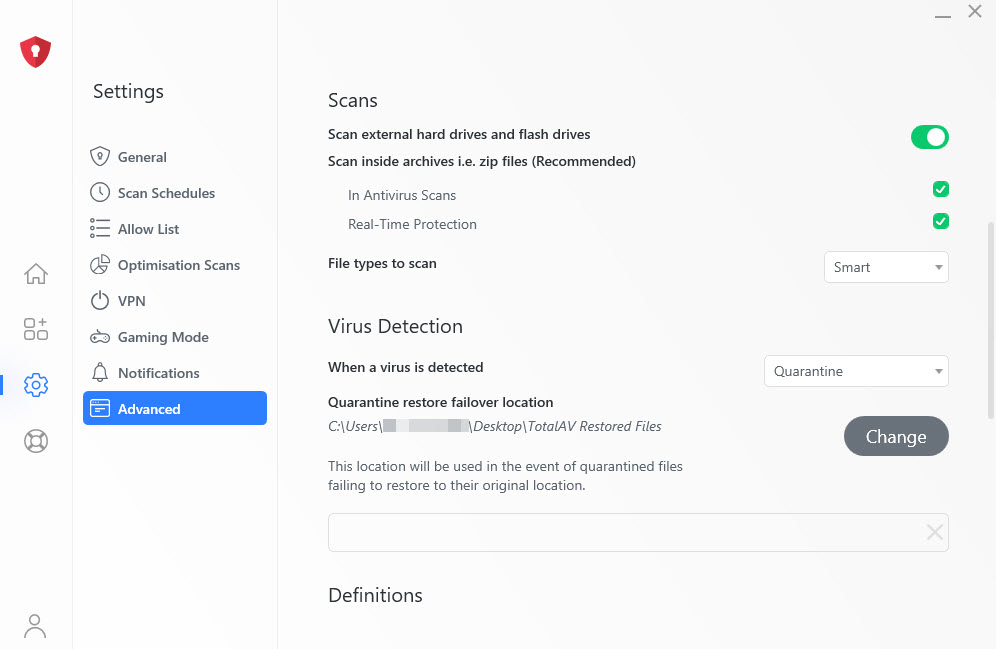
Aqui você pode ajustar ainda mais suas configurações de Scan e Virus Settings também. Recomendamos manter tudo nesta seção de Advanced marcado e ativado para melhor proteção do seu dispositivo!